Gestion des extensions dans le code Visual Studio
Augmenter la puissance du Code Visual Studio grâce à des extensions
Les caractéristiques que le Code Visual Studio comprend hors-the-box ne sont que le début. VS extensions de code vous permettent d'ajouter des langues, des débogueurs et des outils à votre installation pour soutenir votre flux de travail de développement. riche modèle de VS Code de l'extensibilité permet aux auteurs de dvextention directement dans le code VS interface utilisateur et des fonctionnalités contribuent à travers les mêmes API utilisées par le code VS. Cette rubrique explique comment trouver, installer et gérer les extensions de code VS.
Parcourir et installer des extensions
Vous pouvez parcourir et installer les extensions à partir de code VS. Afficher les extensions voir en cliquant sur l'icône Extensions dans la barre d'activité du côté du Code VS ou la vue: commande Extensions (⇧⌘X (Windows, Linux Ctrl + Maj + X)).
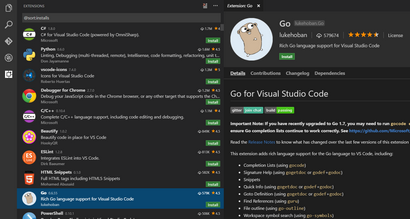
En outre, vous pouvez également consulter une extension de:
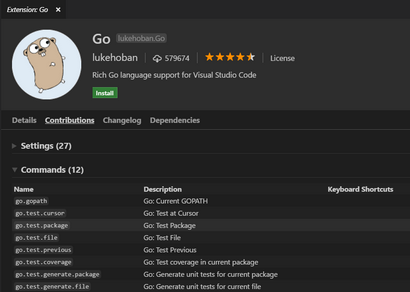
Si une extension est un pack d'extension, la section Dépendances affiche les extensions seront installés. bundle Packs d'extension extensions séparées ensemble afin qu'ils peuvent être facilement installés à un moment donné.
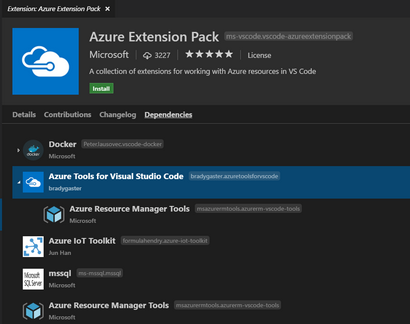
Remarque: Si votre accès Internet de l'ordinateur passe par un serveur proxy, vous devez configurer le serveur proxy. Voir support serveur proxy pour plus de détails.
En cliquant sur les extensions de voir. Plus bouton, il est possible de montrer:
Vous pouvez trier la liste d'extension par installation Count ou une valeur dans l'ordre croissant ou décroissant.
Installer une extension
Cliquez sur le bouton Installer et après une installation réussie, vous verrez un bouton de recharge qui vous invite à redémarrer le code VS pour activer la nouvelle extension.
Rechercher une extension
Vous pouvez effacer la zone de recherche en haut des extensions View et tapez le nom de l'extension, outil ou langage de programmation que vous recherchez.
Par exemple, en tapant « python » apportera une liste des extensions de langage Python:
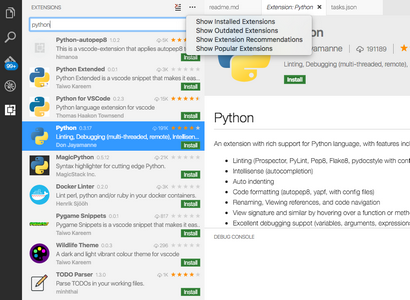
gérer les extensions
Code de VS rend très facile de gérer vos extensions. Vous pouvez installer, désactiver, mettre à jour et désinstaller les extensions par la vue des extensions, Invite de commandes (Extensions » de portée) ou ligne de commande.
Liste des extensions installées
Afficher les extensions installées effacera la zone de recherche et affiche la liste des extensions installées.
Désinstaller une extension
Pour désinstaller une extension, cliquez sur le bouton Désinstaller. Cela désinstaller l'extension et vous invite à redémarrer le code VS.
Mettre à jour une extension
Mise à jour automatique des extensions
Désactiver une extension
Désactiver une extension en cliquant sur l'icône des paramètres à côté de l'extension, comme le montre l'animation ci-dessous.
Vous pouvez également désactiver toutes les extensions, comme indiqué dans l'animation ci-dessous
Ligne de commande Gestion d'extension
Pour le rendre plus facile à automatiser et configurer le code VS, il est possible de répertorier, installer et désinstaller les extensions de la ligne de commande. Lors de l'identification d'une extension, le nom complet de la forme publisher.extension. par exemple donjayamanne.python.
Installer à partir d'un VSIX
Vous pouvez installer manuellement un code d'extension VS emballé dans un fichier .vsix. Utilisation de l'installation de VSIX. commande dans les extensions Voir déroulante de commande, ou les extensions: Installer à partir VSIX. commande dans la palette de commandes. pointez sur le fichier .vsix.
Vous pouvez également installer à l'aide du code VS commutateur de ligne de commande --install-extension fournissant le chemin d'accès au fichier .vsix.
Si vous souhaitez en savoir plus sur les extensions d'emballage et de publication, consultez notre rubrique Extensions de publication dans la section Création d'extension.
Extensions recommandées de l'espace de travail
Souvent, vous disposez d'un ensemble d'extensions qui permet de travailler avec un espace de travail ou plus productif et langage de programmation particulier que vous souhaitez partager cette liste avec votre équipe ou vos collègues. Vous pouvez créer une liste recommandée des extensions pour un espace de travail avec les extensions: commande Configurer l'espace de travail Extensions recommandées. Cela crée un fichier extensions.json situé dans l'espace de travail dossier .vscode où vous pouvez lister les extensions.
Un exemple extensions.json pourrait être:
qui recommande deux extensions de linter, TSLint et ESLint, ainsi que l'extension du débogueur Chrome.
Une extension est identifiée par son nom de l'éditeur et l'identificateur d'extension publisher.extension. Vous pouvez voir le nom sur la page de détail de l'extension.
.
VS code invite l'utilisateur à installer les extensions recommandées lorsqu'un espace de travail est ouvert pour la première fois. L'utilisateur peut également consulter la liste avec les extensions: Afficher l'espace de travail de commande Extensions recommandées.
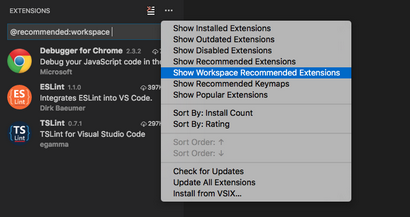
Prochaines étapes
Questions courantes
URL de téléchargement direct est une extension sous la forme:
Par exemple, la version d'extension ESLint 0.10.18 serait:
Une fois que vous avez téléchargé une extension, vous pouvez charger l'autre en renommant l'extension de nom de fichier .zip à .vsix puis en utilisant la VSIX Installer à partir. commande dans les extensions Voir déroulante de commande.
Q: Où sont les extensions installées?
A. Les extensions sont installées dans vos dossiers extensions. En fonction de votre plate-forme, l'emplacement global est dans les dossiers suivants:
Q: code VS lire directement TextMate faisceaux?
R. Non, le code VS peut lire certains fichiers tels que TextMate .tmTheme et .tmLanguage mais ne peut pas installer plein de paquets TextMate. De plus, afin d'utiliser TextMate thème et fichiers syntaxe, VS code a besoin des métadonnées supplémentaires pour l'intégration. Le générateur de code d'extension Yo, il est facile d'emballer ces fichiers pour une utilisation dans le code VS. Voir les Thèmes, Snippets et sujet Colorizer dans la section Création d'extension pour plus de détails.
Q: Puis-je installer des extensions Visual Studio Community (livré en .vsix) dans le code Visual Studio?
R: Non, les points de code Visual extensibilité Studio sont différentes de Visual Studio Communauté.
Q: Chaque fois que je tente d'installer une extension, je reçois une erreur de connexion ETIMEDOUT.